谷歌浏览器现在是很多人使用的网络浏览工具之一。有些用户在之前的使用中改变了设置,现在使用起来感觉很不习惯。他们希望将浏览器设置恢复为默认,但不清楚如何操作。针对这一问题,小编将在本软件教程中与广大用户分享具体操作步骤,希望能给他们带来帮助。![]() 谷歌浏览器V111.0.5563.65正式版2。然后单击& ldquo在下面的选项框中。设置& rdquo。
谷歌浏览器V111.0.5563.65正式版2。然后单击& ldquo在下面的选项框中。设置& rdquo。
 3.在打开的窗口界面中,单击& ldquo在左栏。重置并清理& rdquo选项。
3.在打开的窗口界面中,单击& ldquo在左栏。重置并清理& rdquo选项。
 4,然后点选右边的& ldquo重置并清理& rdquo& ldquo排成一列;将设置恢复为默认设置& rdquo。
4,然后点选右边的& ldquo重置并清理& rdquo& ldquo排成一列;将设置恢复为默认设置& rdquo。
 5.最后,点击& ldquo重置设置& rdquo去做吧。
5.最后,点击& ldquo重置设置& rdquo去做吧。

 小白号
小白号













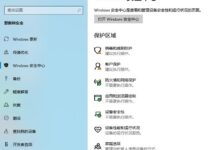

评论前必须登录!
注册